Создание базы данных «Стройка». Курсовая. Тот кр 09. 02. 07 Пз
 Скачать 0.89 Mb. Скачать 0.89 Mb.
|
| Изм | Лист | № Докум | Подпис | Дата | ||||||||||||
| Разработка запросов Запросы — это объект базы данных, который служит для извлечения данных из таблиц и предоставления их пользователю в удобном виде. Особенность запросов состоит в том, что они черпают данные из базовых таблиц и создают на их основе временную таблицу. Все запросы делятся на две группы: запросы-выборки, запросы-действия. Запросы-выборки осуществляют выборку данных из таблиц в соответствии с заданными условиями. Запросы-действия позволяют модифицировать данные в таблицах: удалять, обновлять, добавлять записи. Запросы можно выполнить с помощью Мастера запросов или Конструктора запросов. В первом случае запускаем Мастер запросов и выбираем тип запроса: 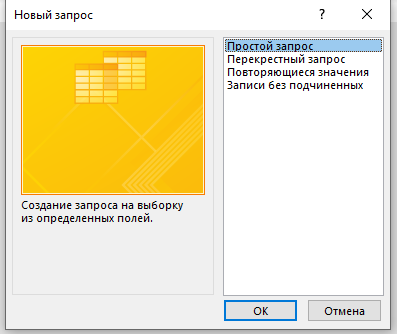 Рис.2 – Выбор типа запроса Далее выбираем таблицу и поля, которые нужны для запроса: 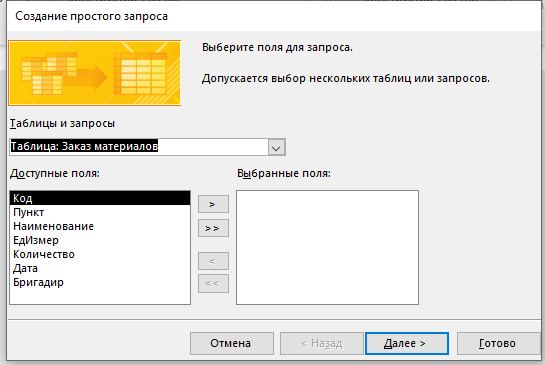 Рис.3 – Выбор таблицы для запроса | ||||||||||||||||
| | | | | | ТОТ КР 09.02.07 ПЗ | Лист 10 | ||||||||||
| | | | | | ||||||||||||
| Изм | Лист | № Докум | Подпис | Дата | ||||||||||||
| Выбираем подробный или итоговый запрос: 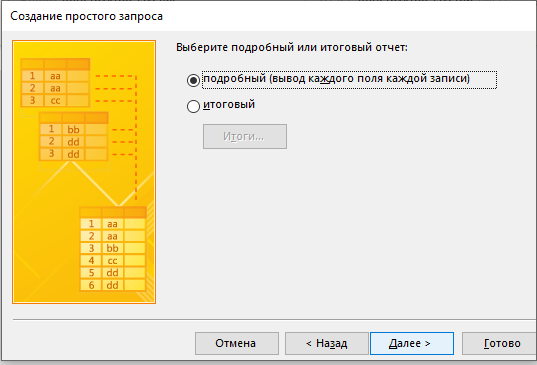 Рис.4 – Выбор запроса И даем ему название: 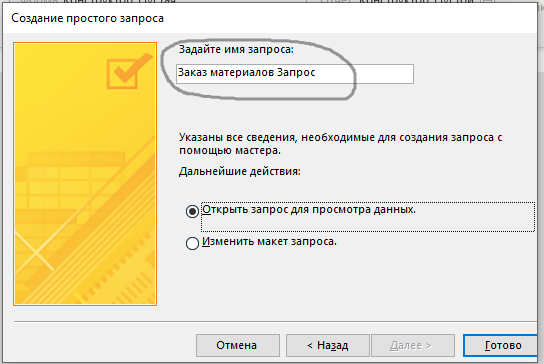 Рис.5 – Имя запроса Во втором случае запускаем Конструктор запросов. Добавляем одну или несколько таблиц для выполнения запроса. Из этих таблиц выбираем нужные поля: 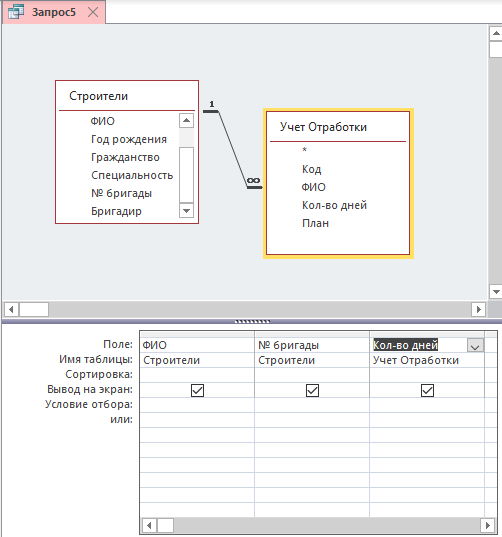 Рис.6 – Таблицы для запроса | ||||||||||||||||
| | | | | | ТОТ КР 09.02.07 ПЗ | Лист 11 | ||||||||||
| | | | | | ||||||||||||
| Изм | Лист | № Докум | Подпис | Дата | ||||||||||||
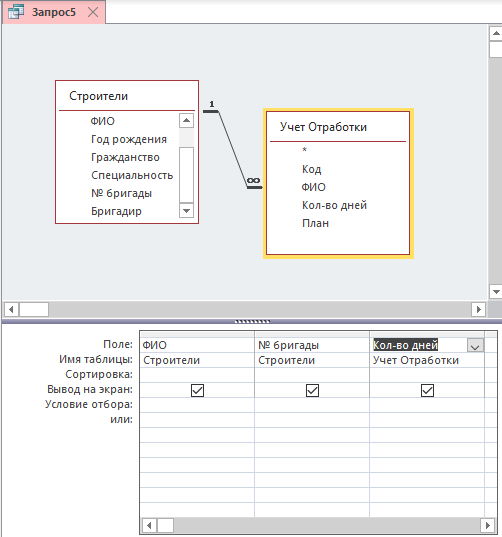 Рис.7 – Поля запроса И затем нажимаем Выполнить: 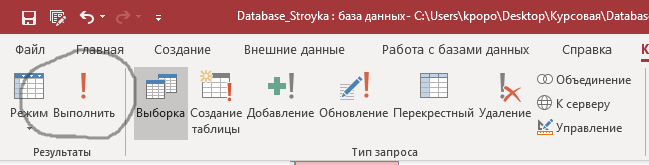 Рис.8 – Команда Выполнить В данной БД представлены следующие запросы: - «Заказанные материалы», предоставляющих информацию о заказанных материалах и бригадире. (рис. А1) - «Отработка до 100», позволяющий осуществить выборку всех сотрудников, отработавших менее 100 дней. (рис. А2) - «Отработка от 50 до 110», позволяющий осуществить выборку всех сотрудников, отработавших более 50 дней, но менее 110 дней. (рис. А3) - «Приглашенные специалисты», формирующий список рабочих из других стран. (рис. А4) - «Российские рабочие», формирующий список рабочих из России. (рис. А5) - «Материалы_количество», определяющий общее количества материала определенного наименования, которое было заказано. (рис. А6) - «Материалы_количество >100», предоставляющий информацию о материалах, количество которых превышает 100. (рис. А7) | ||||||||||||||||
| | | | | | ТОТ КР 09.02.07 ПЗ | Лист 12 | ||||||||||
| | | | | | ||||||||||||
| Изм | Лист | № Докум | Подпис | Дата | ||||||||||||
| Создание форм Форма в БД - это структурированное окно, которое можно представить так, чтобы оно повторяло форму бланка. Формы создаются из набора отдельных элементов управления. Источником данных для формы являются записи таблицы или запроса. Форма предоставляет возможности для: - Ввода и просмотра информации базы данных - Изменения данных - Печати - Создания сообщений. Форму можно создать двумя способами: с помощью Мастера и в режиме Конструктор. В первом случае сначала нужно выбрать данные из таблиц, которые должны располагаться в форме: 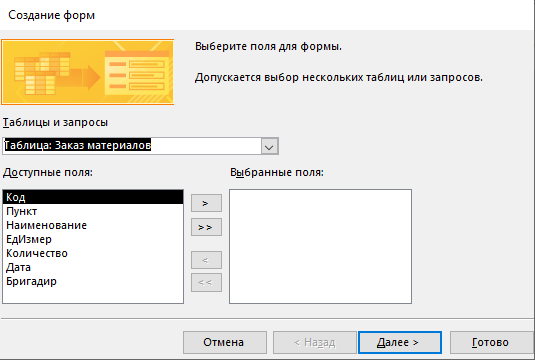 Рис. 9 – Выбор таблицы для формы Далее выбираем вид формы: 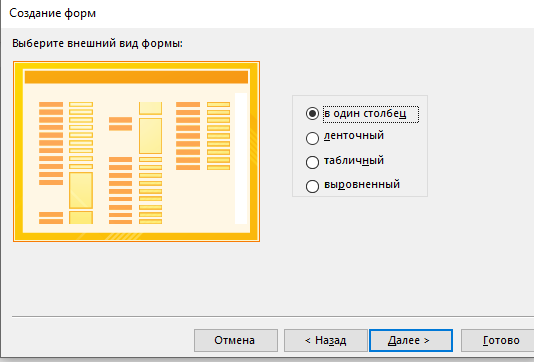 Рис. 10 – Выбор вида формы | ||||||||||||||||
| | | | | | ТОТ КР 09.02.07 ПЗ | Лист 13 | ||||||||||
| | | | | | ||||||||||||
| Изм | Лист | № Докум | Подпис | Дата | ||||||||||||
| На последнем этапе задаем имя: 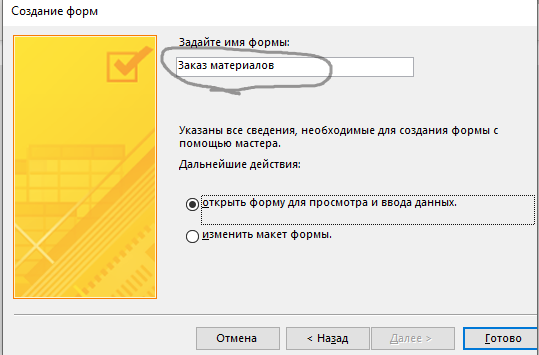 Рис. 11 – Имя формы Любую форму, сделанную с помощью Мастера можно изменить в режиме Конструктора. Во втором случае вся форма формируется самостоятельно. Например, можно добавить картинки, кнопки, сделать собственный вид, добавить подчиненные формы и т.д. 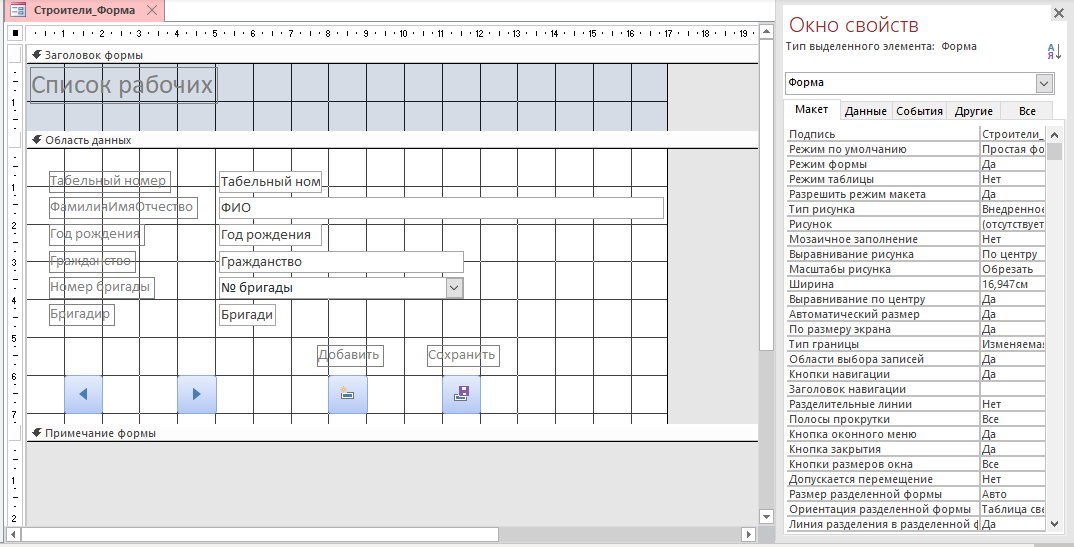 Рис. 12 – Конструктор формы В данной БД представлены следующие формы: - «Строители» для ввода и просмотра данных таблицы Строители (рис. А8) - «Бригады» для ввода и просмотра данных таблицы Бригады (рис.А9) - «Заказ материалов» для ввода и просмотра данных таблицы Заказ материалов (рис.А10) | ||||||||||||||||
| | | | | | ТОТ КР 09.02.07 ПЗ | Лист 14 | ||||||||||
| | | | | | ||||||||||||
| Изм | Лист | № Докум | Подпис | Дата | ||||||||||||
| Формирование отчетов Отчет - это объект базы данных, который предназначен для вывода информации из баз данных, в первую очередь для печати. Отчеты позволяют выбрать из баз данных необходимую пользователю информацию, оформить ее в виде документа, а перед выводом на печать просмотреть на экране. Источником данных для отчета может служить таблица или запрос. Помимо данных, взятых из таблиц, в отчете могут быть отображены вычисляемые поля, например, итоговые суммы. Отчеты, как и формы, можно создать с помощью Мастера и в режиме Конструктора. При создании отчета с помощью Мастера нужно сначала выбрать поля из созданных таблиц или запросов для отчета. 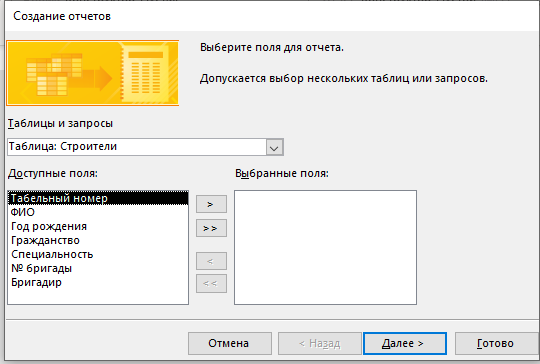 Рис. 13 – Выбор таблицы для отчета Затем можно добавить уровни группировки. Например, сделать так чтобы сначала шло имя рабочего, а только потом все остальные данные. | ||||||||||||||||
| | | | | | ТОТ КР 09.02.07 ПЗ | Лист 15 | ||||||||||
| | | | | | ||||||||||||
| Изм | Лист | № Докум | Подпис | Дата | ||||||||||||
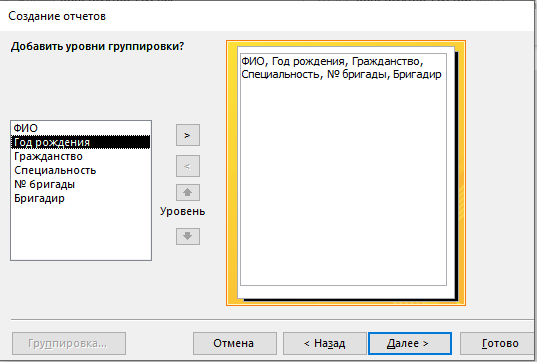 Рис. 14 – Уровни группировки Далее можно задать порядок сортировки (по возрастанию и убыванию, только для 4 записей). 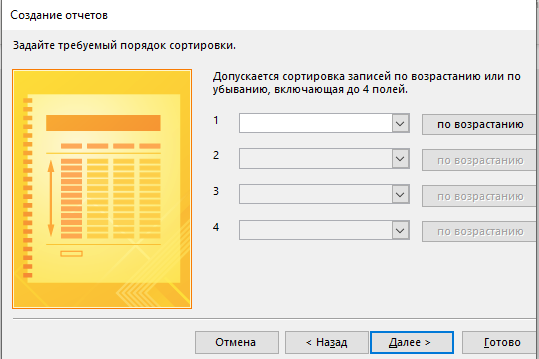 Рис. 15 – Порядок сортировки Потом выбирается вид макета для отчета и задаем имя отчета. 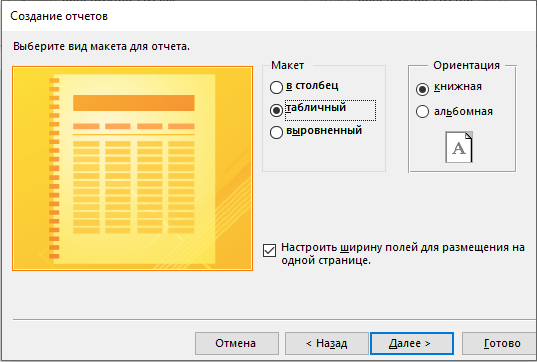 Рис. 16 – Выбор макета отчета | ||||||||||||||||
| | | | | | ТОТ КР 09.02.07 ПЗ | Лист 16 | ||||||||||
| | | | | | ||||||||||||
| Изм | Лист | № Докум | Подпис | Дата | ||||||||||||
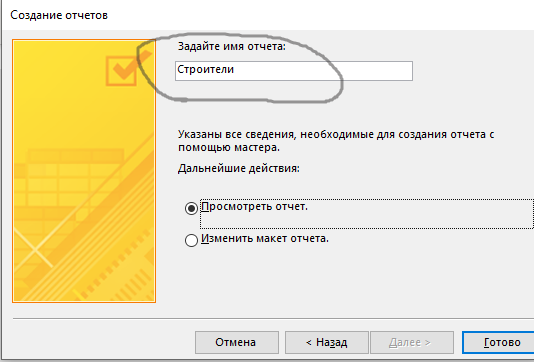 Рис. 17 – Имя отчета Режим конструктора для отчета очень похож на режим конструктора для формы. Отличие состоит в меню «свойство». В данной БД представлены следующие отчеты: - «Российские рабочие», предоставляющий отчет по рабочим из России. (рис. А11) - «Приглашенные специалисты», предоставляющий отчет по рабочим из других стран. (рис. А12) - «Отработка до 100 дней», предоставляющий отчет по рабочим, которые отработали до 100 дней. (рис. А13) - «Средняя выработка бригад», предоставляющий отчет по средней выработке бригад. | ||||||||||||||||
| | | | | | ТОТ КР 09.02.07 ПЗ | Лист 17 | ||||||||||
| | | | | | ||||||||||||
| Изм | Лист | № Докум | Подпис | Дата | ||||||||||||
| Кнопочная форма отчета Главная кнопочная форма создается с целью навигации по базе данных. Эта форма может использоваться в качестве главного меню БД. Элементами главной кнопочной формы являются объекты форм и отчётов. Запросы и таблицы не являются элементами главной кнопочной формы. Поэтому для создания кнопок Запросы или Таблицы на кнопочной форме можно использовать макросы. Сначала в окне базы данных создают макросы «Открыть Запрос» или «Открыть Таблицу» с уникальными именами, а затем в кнопочной форме создают кнопки для вызова этих макросов. Для создания главной кнопочной формы и ее элементов необходимо открыть базу данных и выполнить команду Сервис / Служебные программы / Диспетчер кнопочных форм. Если кнопочная форма ранее не создавалась, то откроется окно диалога «Диспетчер кнопочных форм».  Рис. 18 – Окно диалога «Диспетчер кнопочной формы» В окне диалога надо нажать кнопку «Да», тем самым подтвердить создание кнопочной формы. В результате будет создана страница Главной кнопочной формы. 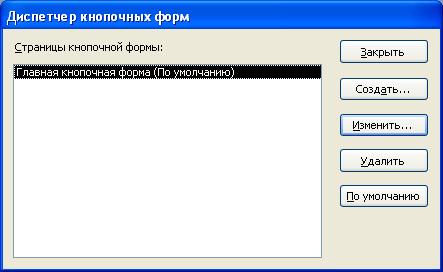 Рис. 19 – Создание страницы Главной кнопочной формы | ||||||||||||||||
| | | | | | ТОТ КР 09.02.07 ПЗ | Лист 18 | ||||||||||
| | | | | | ||||||||||||
| Изм | Лист | № Докум | Подпис | Дата | ||||||||||||
| Далее создадим еще семь страниц кнопочной формы: Бригады, Строители, Заказ материалов, Отработка до 100, Средняя выработка бригад, Приглашенные специалисты и Российские рабочие. Для этого следует щелкнуть на кнопке «Создать» и в появившемся окне ввести имя новой страницы «Бригады» и щелкнуть на кнопке «ОК». 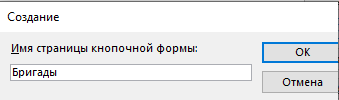 Рис. 20 – Создание страницы «Бригады» Будет создана страница кнопочной формы «Бригады». Аналогичным образом создадим еще шесть страниц. И в итоге получим семь страниц кнопочных форм, которые отображаются в окне «Диспетчер кнопочных форм». 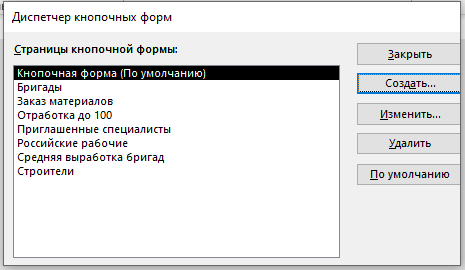 Рис. 21 – Созданные страницы кнопочной формы После этого создаем элементы главной кнопочной формы, для этого в «Окне диспетчер кнопочных форм» выделяем страницу «Главная кнопочная форма» и щелкаем «Изменить», откроется новое окно «Изменение страниц кнопочной формы». И изменяем название на «Строительство». Далее в этом же окне щелкаем на кнопке «Создать», откроется новое окно «Изменение элемента кнопочной формы». 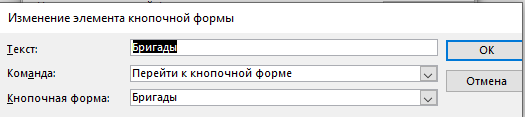 Рис. 22 – Изменение элемента «Бригады» | ||||||||||||||||
| | | | | | ТОТ КР 09.02.07 ПЗ | Лист 19 | ||||||||||
| | | | | | ||||||||||||
| Изм | Лист | № Докум | Подпис | Дата | ||||||||||||
| В этом окне выполняем следующее: вводим текст: Бригады; выбираем из раскрывающегося списка команду: Перейти к кнопочной форме; выбираем из списка кнопочную форму: Бригады, щелкаем на кнопке «ОК». В окне «Изменение страницы кнопочной формы» отобразится элемент кнопочной формы «Бригады». Тоже самое делаем и для всех остальных элементов: Строители, Заказ материалов, Отработка до 100, Средняя выработка бригад, Приглашенные специалисты и Российские рабочие. 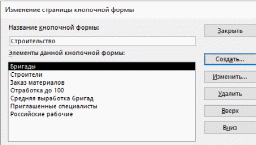 Рис. 23 – Изменение остальных элементов Таким же образом создадим еще один элемент: Выход из БД. 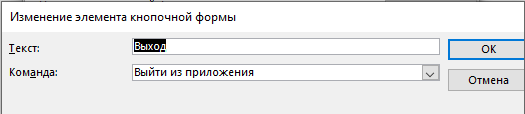 Рис. 24 – Создание кнопки «Выход» В результате в окне «Изменение страницы кнопочной формы» будут отображаться все элементы главной кнопочной формы. | ||||||||||||||||
| | | | | | ТОТ КР 09.02.07 ПЗ | Лист 20 | ||||||||||
| | | | | | ||||||||||||
| Изм | Лист | № Докум | Подпис | Дата | ||||||||||||
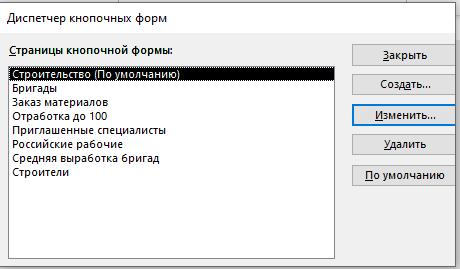 Рис. 25 – Элементы кнопочной формы Кнопочная форма появится в списке в области окна базы данных на вкладке Формы на панели Объекты, а на вкладе Таблицы в списках появится таблица Switchboard Items. Двойным щелчком по надписи "Кнопочная форма", откроется Главная кнопочная форма. 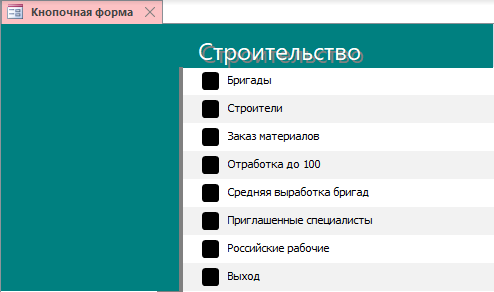 Рис. 26 – Главная кнопочная форма «Строительство» | ||||||||||||||||
| | | | | | ТОТ КР 09.02.07 ПЗ | Лист 21 | ||||||||||
| | | | | | ||||||||||||
| Изм | Лист | № Докум | Подпис | Дата | ||||||||||||
| | ||||||||||||||||
